چطور امنیت گوشی اندروید را افزایش دهیم؟
برای افزایش امنیت گوشی اندروید، علاوه بر تغییر تنظیمات دستگاه و نصب نرمافزار امنیتی، باید به رفتار خودتان هم دقت کنید. برای اینکه امنیت گوشیتان حفظ شود، حتماً مراحل زیر را انجام دهید.

عکس: ایمن کردن گوشی اندروید
تحت هیچ شرایطی برنامهها را از منابع ناشناس دانلود نکنید
بهتر است، برنامهها را از منابع معتبر مانند بازار یا گوگل پلی دانلود کنید؛ اما این امکان هم وجود دارد که آنها را از اینترنت به عنوان فایل APK، دانلود کرده و روی تلفن همراهتان نصب کنید. در زمان نصب برنامهها از منابع ناشناس هشداری را میبینید، اما امکان دارد که این ویژگی را غیر فعال کرده باشید و حتی نوتیف هشدار را هم نبینید.
قابلیت دانلود برنامهها از هر وب سایتی میتواند یک امتیاز مثبت برای کاربران حرفهای باشد، در مقابل یک خطر برای امنیت گوشی شماست. پس برای بالا بردن امنیت تلفن همراهتان برنامهها را از منابع ناشناس و غیر معتبر دانلود نکنید. برای اینکه مطمئن شوید برنامهها را از منابع مجاز دانلود کردهاید، باید مراحل زیر را انجام دهید. این تنظیمات وابسته به دستگاه شما متفاوت است:
در اندروید ۱۲به شیوه زیر عمل کنید:
● وارد تنظیمات تلفن شوید.
- Biometrics & Security
- Install unknown apps
- میتوانید دسترسی هر برنامه را خاموش یا روشن کنید.
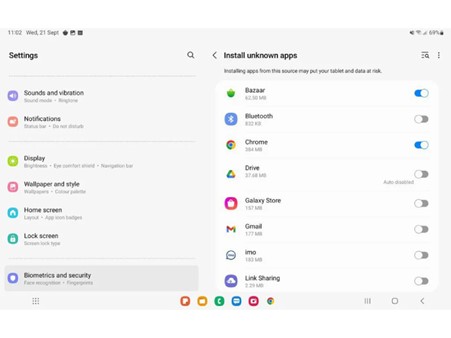
عکس: دسترسی اپها را به نصب روی دستگاهتان را بررسی کنید.
سیستم عامل گوشی را آپدیت کنید
گوگل در بازههای زمانی مشخص به روزرسانیهایی را برای اندروید ارائه میدهد؛ اما اغلب شرکت سازنده گوشی، زمان عرضه آن را مشخص میکند. این به روزرسانیها دارای بستههای امنیتی است. بعضی از دستگاهها نیازی به چک کردن ندارند و هر زمان به روزرسانی وجود داشته باشد، به شما اطلاع میدهد. برای اطمینان از آپدیت بودن سیستم عامل گوشی مراحل زیر را انجام دهید:
- وارد تنظیمات گوشی شوید.
● Software update
- System & Upda tes
- در بسیاری از موارد، اگر روی Check for updates بزنید، تلفن شما به صورت خودکار به روز رسانی میشود.
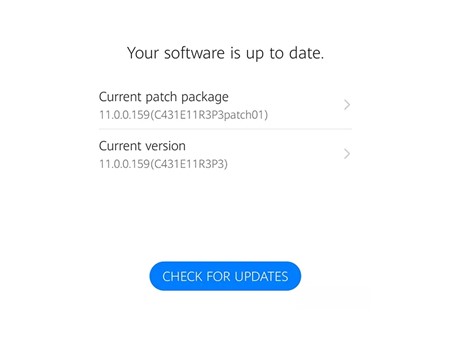
عکس: آپدیت سیستم عامل گوشی
برنامههای خود را به روز نگه دارید
برای ایمن کردن گوشی اندروید، علاوه بر سیستم عامل، باید برنامهها را هم به روز نگه دارید؛ چرا که شرکتها برنامههای امنیتی خودشان را در به روز رسانیها ارائه میدهند.اگر برنامههای خود را از بازار دانلود کردهاید، برای به روز رسانی مراحل زیر را انجام دهید:
● وارد بازار شوید.
- روی به روزرسانی کلیک کنید.
- کلیک روی به روز رسانی همه انجام شود.
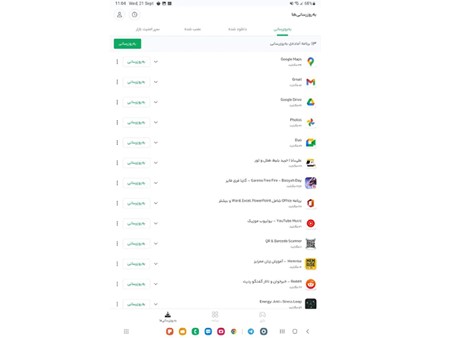
عکس: بروزرسانی تمام برنامه های گوشی اندروید
از سپر امنیت بازار کمک بگیرید
سپر امنیت قابلیتی از بازار است که به کمک گزارش کاربران، گزارش نهادهای رسمی، بررسی کارشناسان و ۱۰ آنتی ویروس مختلف برنامههای مخرب را شناسایی میکند. این سپر اگر یک برنامه مخرب پیدا کند، به شما هشدار می دهد تا آن را پاک کنید. پس مسیر زیر را طی کنید:
- وارد برنامه بازار شوید.
- به روزرسانی ها
- در منو بالا روی سپر امنیت بازار کلیک کنید.
- در این صفحه می توانید از وجود برنامه ای مخرب در گوشی تان مطلع شوید.
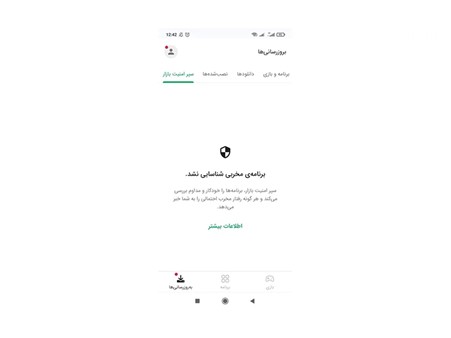
عکس: استفاده از سپر امنیت برای بالا بردن امنیت گوشی اندروید
حتما گوشی خودتان را قفل کنید
به تمام عکس ها و فیلم هایی که در تلفن همراه خودتان همراه خودتان دارید یا وبسایت ها و اپلیکیشن هایی که با نام کاربری وارد آنها می شوید، فکر کنید. همه این ها اطلاعات شخصی شما هستند و کسی نباید آن را ببیند؛ بنابراین برای افزایش امنیت گوشی اندروید خودتان آن را به درستی قفل کنید. فقط به قفل با الگوی متکی اکتفا نکنید.
اگر تلفن شما دارای رمز عبور، تشخیص چهره یا اثر انگشت از آنها هم استفاده کنید. نحوه تغییر تنظیمات قفل صفحه به مدل تلفن همراه و نسخه سیستم عامل شما بستگی دارد، اما برای اکثر موبایلها باید مراحل زیر طی شود:
- وارد تنظیمات شوید.
- Biometrics & password
- Change lock screen password
- رمز عبور را تعیین کنید.
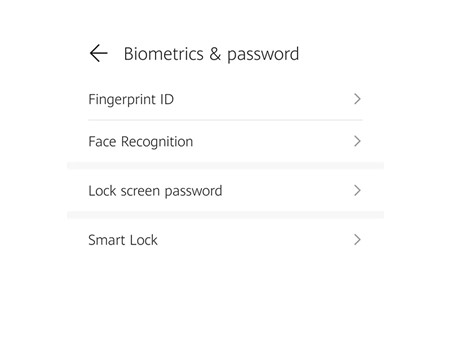
عکس: قفل کردن گوشی
امنیت شبکه وای فای تلفن را تنظیم کنید
شاید برای شما هم پیش آمده باشد که در بیرون از خانه و به صورت اتفاقی به یک شبکه وای فای وصل شوید.بعضی از این شبکهها با هدف دزدیدن اطلاعات از لپتاپ، تلفن همراه یا سایر دستگاهها تنظیم شدهاند.
پس باید تلفن خودتان را تنظیم کنید که به صورت خودکار به شبکه وای فای وصل نشود. این تنظیمات فقط در بعضی از نسخههای اندروید وجود دارد، بنابراین ممکن است شما آن را در تلفن خودتان نداشته باشید. اگر تنظیمات وای فای را انجام دهید، یک راه حل خوب برای افزایش امنیت گوشی شماست. برای جلوگیری از وصل شدن ناخواسته تلفن همراه به وای فای مراحل زیر را با دقت انجام دهید.
- برای باز کردن تنظیمات سریع، انگشت خود را از بالای صفحه به پایین بکشید.
● وای فای را فشار دهید و نگه دارید تا به تنظیمات وای فای منتقل شوید.
- More settings
- تنظیمات وای فای را غیرفعال کنید.

عکس: وای فای ایمن
از اثر انگشت برای ورود به برنامههای خرید استفاده کنید
تنظیم اثر انگشت برای ورود به برنامهها باعث میشود، زمانی که گوشی دزدیده یا گم بشود؛ اگر کسی بتواند گوشی را باز کند برای ورود به برنامهها دچار مشکل شود. برنامههای زیادی به شما این امکان را میدهند که از اثر انگشت ذخیره شده برای تایید اعتبار خرید استفاده کنید. برای فعال کردن احراز هویت اثر انگشت مراحل زیر را طی کنید:
- وارد گوگل پلی شوید.
- روی عکس در بالای سمت راست کلیک کنید.
- Authentication
- Settings
- Biometric authentication
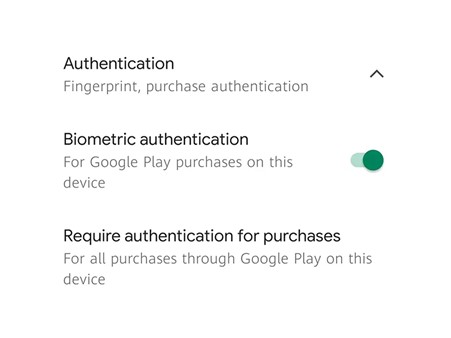
عکس: استفاده از اثر انگشت برای امنیت بیشتر گوشی
مجوزهای برنامه را مدیریت کنید
یکی از مفیدترین ویژگیهای حفظ حریم خصوصی و بالا بردن امنیت گوشی، امکان تنظیم مجوزها است؛ اگر برنامهای بخواهد، تغییراتی در تلفن شما ایجاد کند. برای مثال موقعیت مکانی شما را ببیند یا هر دیگری انجام دهد، باید ابتدا از شما بپرسد.
در بیشتر موارد، برامهها دلایل قانع کنندهای برای درخواست مجوز دارند. به عنوان مثال، یک برنامه آنتی ویروس برای دسترسی به فضای ذخیره سازی شما نیاز به مجوز دارد تا بتواند بدافزار را اسکن کند؛ اما اگر برنامهای مجوزهایی را میخواهد که نیازی به آن ندارد، باید در نصب آن شک کنید. برای مثال، انتظار ندارید که یک برنامه نقاشی ساده نیاز به دسترسی به مخاطبین یا مکان شما داشته باشد. برای مدیریت مجوزها مسیر زیر را طی کنید:
● وارد تنظیمات شوید.
- Permission manager
- Privacy
- نوع مجوزی که میخواید به آن نگاه کنید را انتخاب کنید.
● به برامههایی را که به آنها مجوز دادهاید نگاه کنید.
- روی یک برنامه ضربه بزنید و گزینه اجازه دادن را انتخاب کنید.
از قابلیت پیدا کردن دیوایس (find my device) استفاده کنید
امیدوارم هرگز تلفن همراه خود را گم نکنید یا کسی آن را ندزد، اما این اتفاق ممکن است بیفتد. خوشبختانه گوگل یافتن دستگاه را با قابلیت پیدا کردن دیوایس آسان کرده است. به راحتی find my device را در گوگل تایپ کنید و به همان حساب خودتان که در گوشی وصل هستید، وارد شوید. نقشهای را میبینید که گوگل در تلاش است گوشی شما را با استفاده از جی پی اس، دادههای تلفن همراه و وای فای پیدا کند.
همچنین از راه دور و به راحتی میتوانید آن را قفل و یا اطلاعات را پاک کنید، این گونه میتوانید از اطلاعات شخصی خودتان محافظت کنید برای اینکه بتوانید با این ویژگی تلفن خودتان را پیدا کنید مراحل زیر را انجام دهید:
- در گوگل find my device را سرچ کنید و وارد شوید.
- Erase device button
- Erase device
- Recover
- جزئیات ورود خود را وارد کرده و دستورالعملهایروی صفحه را دنبال کنید.
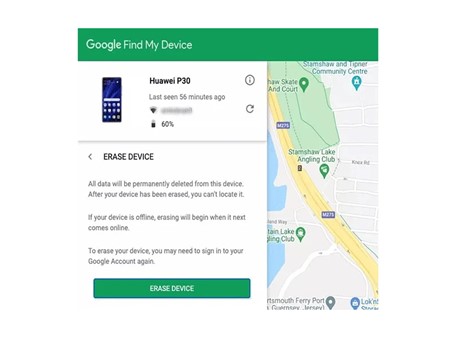
عکس: قابلیت پیدا کردن دیوایس
استفاده از Private share برای ارسال فایلها
این قابلیت به شما این امکان را میدهد فایلها را به صورت خصوصی اشتراک گذاری کنید. این ویژگی که تاکنون دست کم گرفته شده است، عملکرد مشابه قابلیت سکرت چت تلگرام دارد و با بهرهگیری از فناوری بلاک چین فایلها را رمزگذاری میکند، به طوری که تنها یک گیرنده تعیین شده میتوانند آن را باز کند.
به عنوان فرستنده،میتوانید تاریخ انقضای فایلها را تعیین کنید و دسترسی به دادههای ارسال شده را هر زمان که بخواهید لغو کنید. همچنین این امکان را دارید که حداکثر ۱۰ فایل را با حجم کمتر از ۲۰ مگابایت را به طور همزمان ارسال کنید. برای فعال سازی این قابلیت مراحل زیر را باید انجام دهید:
- وارد تنظیمات گوشی شوید.
- وارد بخش Privacy and security بشوید.
● سپس روی گزینه Private Share ضربه بزنید.
- بعد از انتخاب گزینه ادامه دادن دسترسی لازم را در منو برنامهها مشاهده خواهید کرد.
- پس از اجرای فایل روی گزینه شیر فایل بزنید.
● در صفحه بعد ابتدا نام مخاطب سپس زمان انقضای فایل را تعیین کنیم.
● اکنون گزینه ارسال را بزنید.
اگر گیرنده اشتراک خصوصی ندارد، میتوانید از طریق پیامک، کد QR یا سایر برنامهها او را دعوت کنید. پس از پذیرش دعوت و نصب برنامه، فایللها به اشتراک گذاشته میشود.
آخرین کلام
سیستم عامل اندروید به دلیل متن باز بودن و عدم پشتیبانی از دستگاههای قدیمی آسیب پذیر است، با توجه به نکات گفته شدهمیتوانید باعث افزایش امنیت گوشی اندروید بشوید امیدوارم مطالب مفید واقع شده باشد و تمامی ۱۰ نکات را اجرا کنید تا در هنگام استفاده از تلفن همراه خود تعلق خاطر و احساس امنیت را داشته باشید.





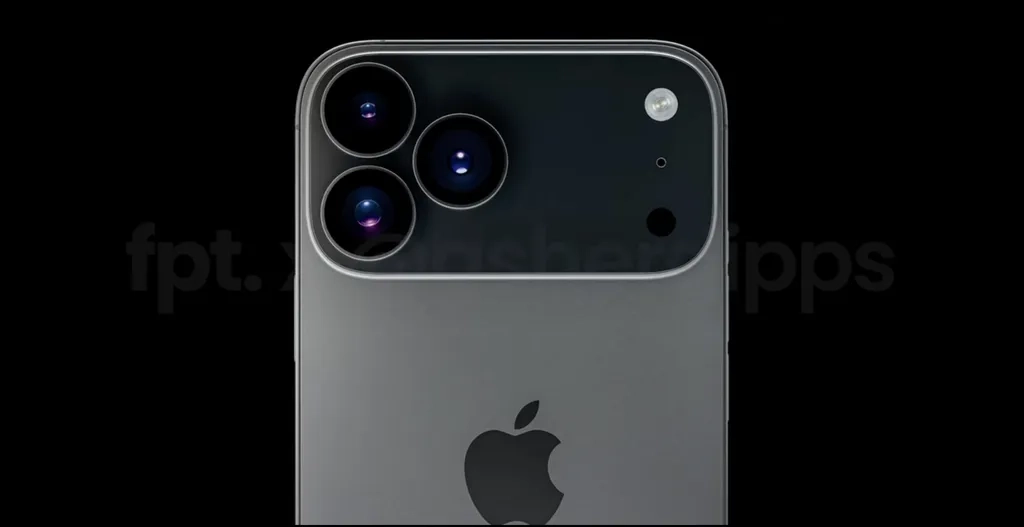




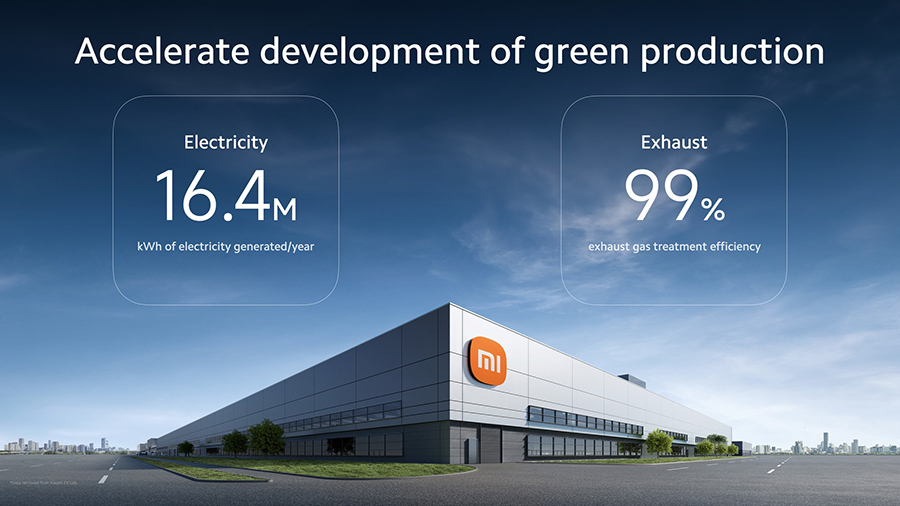


دیدگاه خود را بنویسید